Você quer elevar suas habilidades em Photoshop a um novo nível? O vídeo-tutorial “A Grande Cidade”, que é parcialmente técnico e parcialmente criativo, traz uma técnica empolgante de montagem de imagens. Ele oferece a você a oportunidade de mergulhar no mundo do design urbano e criar obras impressionantes que são tanto dinâmicas quanto únicas. Neste guia, mostro os elementos essenciais e as técnicas que você precisará para criar fascinantes montagens urbanas de imagens por conta própria.
Principais descobertas
- Você aprenderá várias técnicas para montagens urbanas em Photoshop.
- O uso de lentes grande angulares pode criar efeitos dramáticos.
- A escolha do tema e a composição da imagem são fundamentais para resultados atraentes.
- A inspiração pode ser encontrada na combinação de fotos pessoais e elementos criativos.
Guia passo a passo
Vamos começar com as calibrações básicas para iniciar a criação da sua montagem urbana de imagens. Cada imagem individual desenvolverá seu próprio caráter e dinâmica, resultando em um produto final exclusivo.
Passo 1: Seleção do projeto e das imagens
Primeiro, você deve selecionar as imagens adequadas que deseja incluir em sua montagem. Pense sobre a atmosfera que deseja transmitir. O primeiro passo é escolher algumas fotos que você tirou usando uma lente grande angular, para obter uma perspectiva dramática.
Passo 2: Importe suas fotos para o Photoshop
Agora é hora de importar suas imagens selecionadas para o Photoshop. Vá em “Arquivo” e escolha “Importar”. Arraste as imagens para a área de trabalho e selecione as que deseja usar para sua montagem de imagem.
Passo 3: Edição e ajustes de imagem
Agora, ajuste o brilho, o contraste e as cores de cada foto. Isso é importante para que todas as imagens pareçam harmoniosas na obra final Artwork. Use as ferramentas de ajuste no Photoshop para criar a atmosfera para a montagem.
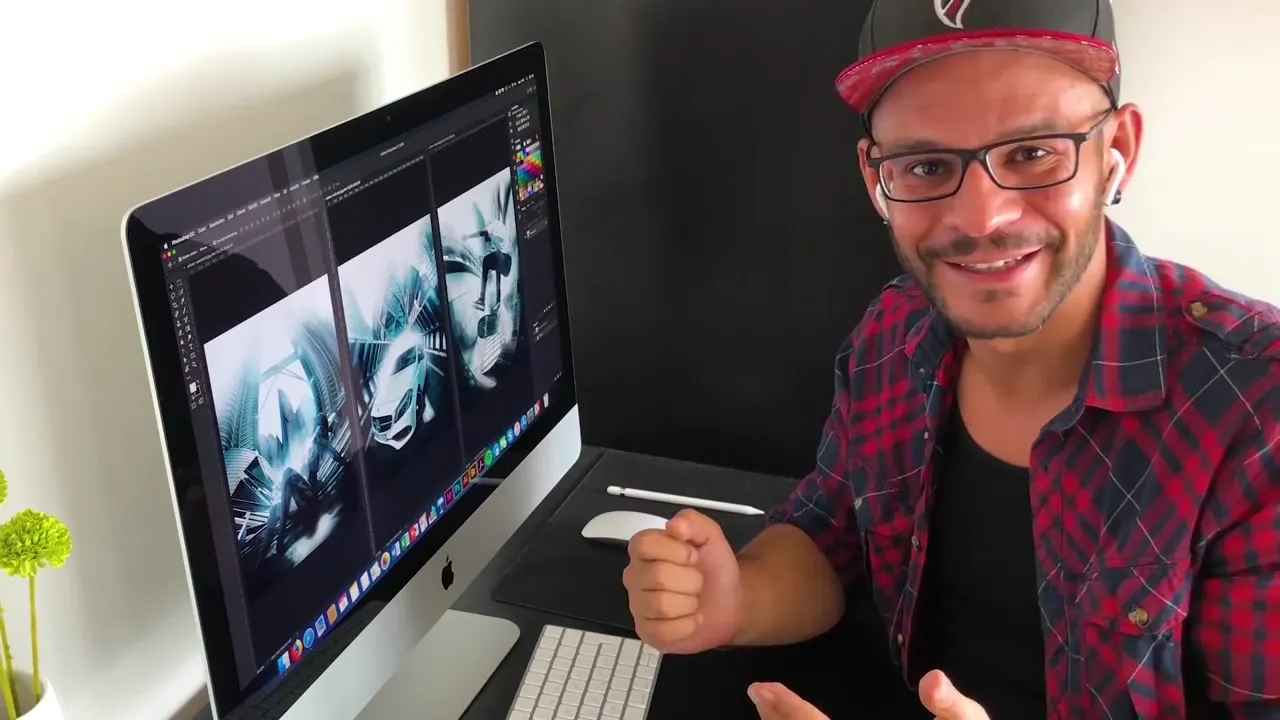
Passo 4: Combinação dos elementos de imagem
Primeiro, você deve colocar todos os elementos da imagem em camadas diferentes. Certifique-se de que as imagens estejam dispostas de uma forma que destaque o caráter urbano. Brinque com a disposição dos elementos para alcançar um fluxo dinâmico.
Passo 5: Aplicação de efeitos
Para tornar sua montagem ainda mais interessante, você pode aplicar diferentes efeitos. Usando efeitos de filtro ou texturas especiais, você pode adicionar um toque urbano e dar ao seu artwork uma aparência inconfundível.
Passo 6: Acabamento
Assim que estiver satisfeito com a disposição geral e os efeitos, passe para o acabamento. Verifique as bordas das imagens, ajuste as camadas e assegure-se de que tudo se encaixe bem. Isso é fundamental para obter um resultado final profissional.

Passo 7: Exporte seu artwork
Quando tudo parecer como você imaginou, exporte seu artwork final. Vá em “Arquivo” e escolha “Exportar”. Certifique-se de escolher as configurações corretas para a saída da sua imagem, incluindo o tamanho do arquivo e o formato.
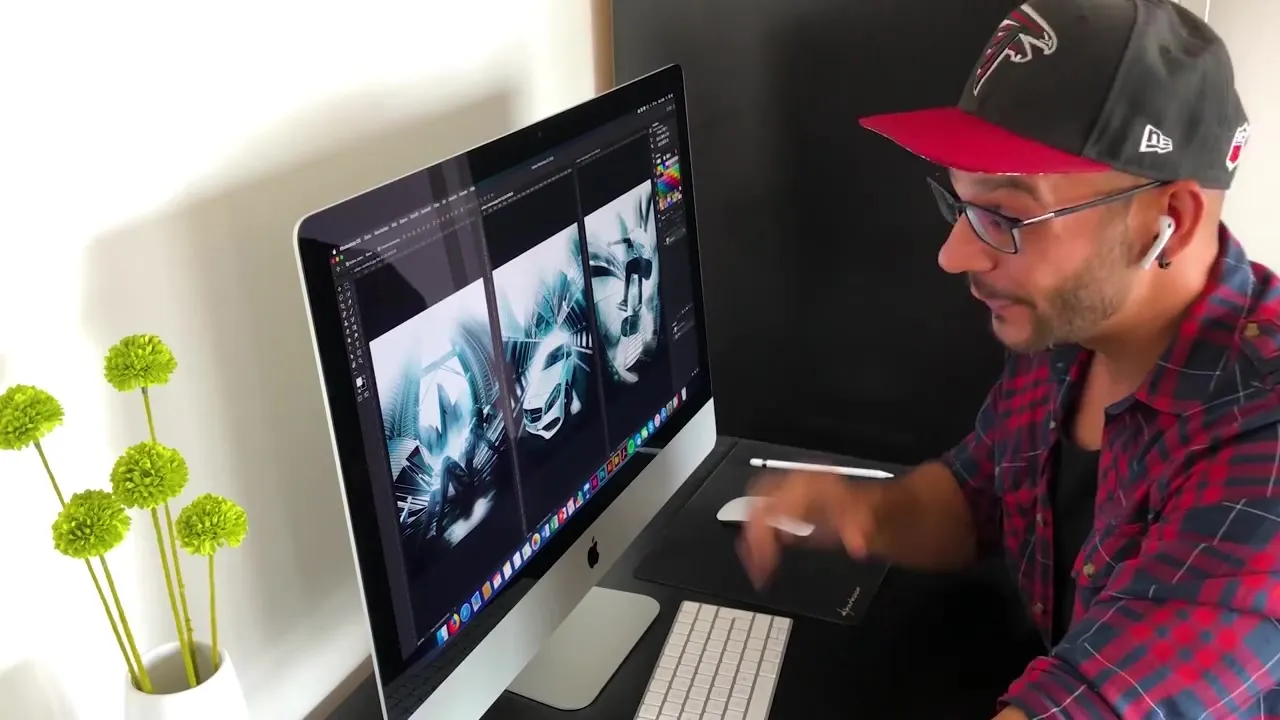
Resumo – Montagem Urbana em Photoshop: Como dominar o Artwork “A Grande Cidade”
Neste guia, você aprendeu os passos essenciais para criar uma montagem urbana em Photoshop. Com o conhecimento sobre a escolha do tema certo, o ajuste das imagens e a aplicação de diferentes efeitos, agora você pode criar suas próprias criações impressionantes. Aproveite a oportunidade e deixe sua criatividade brilhar sob uma nova luz!
Perguntas Frequentes
Como escolho as imagens certas para uma montagem urbana?Preste atenção à perspectiva e à atmosfera das fotos; fotos de grande angulação são ideais.
Quais funções do Photoshop são úteis para montagens de imagens?Use camadas de ajuste, filtros e ferramentas de máscara para resultados ideais.
Como posso ajustar as cores das minhas imagens?Use as configurações de brilho, contraste e balanço de cores.
Onde posso encontrar inspiração para montagens urbanas de imagens?Confira redes sociais e bancos de imagens para coletar novas ideias.

